ЛАБОРАТОРНА РОБОТА № 1.
СТВОРЕННЯ ЕТ. ВВЕДЕННЯ I РЕДАГУВАННЯ ДАНИХ. ЕЛЕМЕНТИ ФОРМАТУВАННЯ. ПРОСТІ ОБЧИСЛЕННЯ.
Мета роботи: ознайомитися з типами даних в Calc, можливостями редагування і форматування даних, виконувати найпростіші обчислення по формулах.
ЗАВДАННЯ
| 1. Завантажити програму Calc. |
| 2. Ознайомитися з головним вікном Calc. |
Після запуску програми з’явиться головне вікно Calc.
Головне вікно Calc складається з елементів керування і робочого поля.
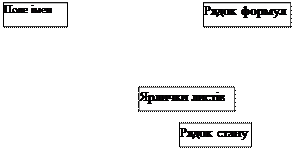
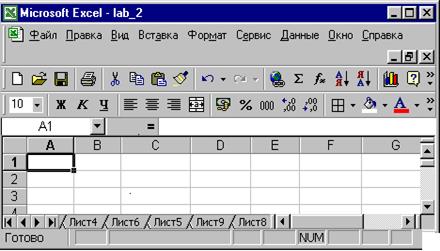
У верхній частині вікна розташований рядок заголовку. Тут міститься ім’я програми та ім’я відкритого документу. Після запуску Calc-програма автоматично створює порожній файл і називає його Книга 1 ( Book 1).
В правому куті розташовані кнопки керування розмірами вікна.
Під рядком заголовку розташований рядок меню. В основному обробка даних здійснюється при допомозі команд цього меню.
Під рядком меню розташована Стандартна панель інструментів, нижче - Панель форматування.
У нижній частині екрану розташований рядок стану (Status Bar). У лівій частині видається коротка інформація про виділену команду, а також вказується операція яка виконується. Права частина рядка стану містить калькулятор і показує, чи включено режими Caps Lock, Scrool Lock i Num Lock.
Смуги прокрутки призначені для переміщення по робочому полю у горизонтальному та вертикальному напрямках.
| 3. Створити таблицю “Замовлення”: (Найменування, Дата Замовлення, Кількість, Ціна, Вартість). Заповнити діапазон A4:D13 довільно. В Е4 ввести формулу: =C4*D4. Скопіювати формулу на діапазон заповнення. |
Ввести дані в комірку – набрати дані на клавіатурі, натиснути <ENTER>(або клавіші переміщення курсору).
Введення формули:
введення формули починається із знаку =;
C4, D4 – не набирати вручну, а клацнути лівою кнопкою миші по комірці з відповідною адресою.
ввести формулу – клацнути по кнопці  в рядку формул або натиснути <Enter>.
в рядку формул або натиснути <Enter>.
Редагування формули і тексту: встановити вказівник в комірку, вміст якої редагується, редагувати в рядку формул.
| 4. Скопіювати формулу з Е4 на весь діапазон заповнення Е5:Е13. |
Скопіювати формулу –
встановити вказівник в комірку, з якої копіюємо;
навести вказівник миші на правий нижній кут рамки;
і, коли курсор прийме форму маленького хрестика, клацнути на ньому
лівою кнопкою миші, і, утримуючи її натиснутою, потягнути за маркер заповнення на весь діапазон копіювання.
Звернути увагу на зміну відносної адресації при копіюванні формули: назва рядка змінюється при копіюванні формули вниз (або вгору) по стовпцю, назва стовпця змінюється при копіюванні формули по рядку.
| 5. Вставити поля Замовник, Телефон після поля Найменування. Заповнити поле Замовник (довільно). В комірці для введення номера телефону встановити формат #-00-00. Скопіювати формат на весь діапазон заповнення. |
Щоб вставити два стовпця після поля Найменування, потрібно виділити два наступних стовпця, тобто клацнути по заголовку стовпця B i протягнути виділення на стовпець C. Скористатися меню Вставка/Стовпці (Insert/Columns).
Щоб встановити формат для поля заповнення Телефон, потрібно встановити вказівник комірки на С4, розкрити контекстне меню (права кнопка миші), вибрати Формат ячеек (Format Cells), у вікні Числові формати (Number) вибрати Всі формати (Custom), в полі введення Тип ввести потрібний формат, тобто #-00-00.
Скопіювати формат –встановити вказівник комірки на комірку, з якої копіюється формат, клацнути по кнопці копіювання формату  , і, коли вказівник прийме форму білого хрестика з пензликом, протягнути копіювання формату на весь діапазон заповнення.
, і, коли вказівник прийме форму білого хрестика з пензликом, протягнути копіювання формату на весь діапазон заповнення.
Після встановлення потрібного формату, набирати номера телефонів без дефісу, набирати просто цифри, формат вже встановлено (введення в комірку закінчується клавішею <ENTER>).
| 6. Встановити в полях заповнення Ціна і Вартість формат Грошовий – грн., при форматуванні залишити два знаки після коми. |
Встановлення формату – після виділення діапазону форматування з контекстного меню вибрати Формат ячеек / Денежний (Format Cells/Currency), грн., 2 знаки після коми.
| 7. Скопіювати всі записи і формулу два рази так, щоб діапазоном заповнення став діапазон A4:G33. В G34 обчислити загальну суму вартості. |
Вилучити дані з комірки – встановити вказівник у комірку, з якої вилучаємо дані, натиснути клавішу < Delete>.
Для копіювання діапазону, потрібно його виділити і клацнути по кнопці копіювання  .
.
Щоб вставити діапазон з буферу, потрібно встановити вказівник комірки в правий верхній кут діапазону для вставки і клацнути по кнопці 
| 8. Вставити перед стовпцем Найменування поле № п/п. Ввести нумерацію записів, починаючи з А4. |
Щоб ввести список заповнення з кроком 1, потрібно ввести в А4 одиницю, потягнути за маркер заповнення правою кнопкою миші на весь інтервал заповнення, тобто по А33, в контекстному меню, яке з’явиться, вибрати Заполнить (Fill series).
| 9. Ввести в G2: Знижка ->; в H2: 15% Вставити після стовпця Ціна стовпець Ціна_після_знижки; Перерахувати ціни, враховуючи коефіцієнт знижки. |
В H4 ввести: = G4*(1-$H$2) В формулі є посилання на абсолютну адресу $H$2, тому що при копіюванні формули, коефіцієнт знижки не змінюється, це величина стала.
| 10. Вставити після стовпця Вартість стовпець Вартість_після_знижки. Перерахувати нову вартість після знижки. Обчислити загальну вартість. |
| 11. Добавити стовпець Різниця, в якому обчислити різницю вартості до і після знижки. Обчислити загальну різницю. |
| 12. В К2 ввести: Курс $-> В L2 8 Добавити стовпець Вартість у $. Здійснити обчислення за формулою. Знайти загальну вартість. Відформатувати як грошовий формат ($) |
| 13. Зафіксувати назви полів. |
Щоб зафіксувати рядок, потрібно виділити наступний рядок, у меню ОКНО вибрати Закрепить области (Freeze).
Після закріплення полів таблиці зручно переглядати записи, якщо їх кількість досить велика.
| 14. Зробити поля Ціна і Вартість невидимими. |
Щоб зробити поле невидимим потрібно виділити відповідний стовпець, з меню Формат вибрати команду Столбец/Скрыть.
| 15. Відформатувати таблицю, використовуючи кольори фону і шрифту. |
При оформленні таблиці можна використовувати 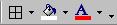 обведення рамками, заливку кольором, кольоровий шрифт, можна з меню Формат вибрати Лист/Подложка.
обведення рамками, заливку кольором, кольоровий шрифт, можна з меню Формат вибрати Лист/Подложка.
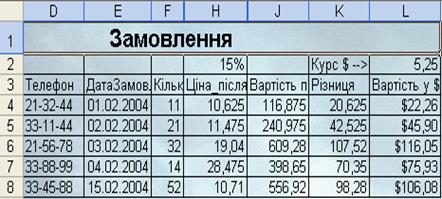
| 16. Зберегти файл на робочому диску в папці з назвою групи / <Прізвище виконавця > |
ОСНОВНІ ТЕОРЕТИЧНІ ВІДОМОСТІ.
- Табличний процесор
Табличний процесор – це пакет програм, призначений для створення, редагування і обробки електронних таблиць. (Processor –пристрій, що може приймати дані, обробляти їх і видавати результати обробки) Існує багато областей застосування ТП: інженерні розрахунки, математичне моделювання процесів, статистична обробка масивів даних, фінансові розрахунки. Крім того, за допомогою ТП можна створювати і використовувати бази даних.
Табличний процесор Calc є лідером серед ТП, починаючи з 1994 р., коли вийшла версія Calc 5, створена фірмою Microsoft. У 2001 р. з’явилась версія Calc 2002, яка продовжує домінувати на ринку ТП. - Електронна таблиця.
Електронна таблиця – це інтерактивна система обробки таблично організованої інформації. - Робоча книга.
Робоча книга – основний об’єкт Calc, який зберігається в єдиному файлі, що по замовчанню має розширення.xls і має ім’я Book1 (Книга1), але цьому файлу можна надати інше ім’я. Одна робоча книга може містити до 256 робочих листів. - Робочий лист.
Робочий лист є складовою частиною робочої книги. По замовчанню робочі листи названі:Sheet1 (Лист1), Sheet2 (Лист2), і т.д. Ім’я листа відображено на ярлику листа. Робочий лист можна перейменувати. Лист робочої книги має матричну структуру. По замовчанню кожний робочий лист має 256 стовпців з назвою від А до IV і 16384 (65536 рядків в останній версії Calc 2002) рядки з відповідними номерами. - Комірка, адресація, стиль позначення.
На перетині рядків і стовпців утворюються комірки таблиці. Вони є мінімальними елементами для збереження даних. Комірка може містити до 255 символів. Ім’я стовпця і номер рядка, яким належить комірка, визначають її адресу. В Calc використовується стиль позначення комірок, що називається А1. Це означає, що для позначення стовпців використовуються букви, а для рядків – цифри. Існує інший стиль позначення R1C1.Це означає, що рядки і стовпці позначаються числами. На першому місці стоїть номер рядка, а на другому – стовпця. - Типи даних.
Комірки Calc можуть містити наступні типи даних:
| Символьні (текстові) | По замовчанню символьні дані при введенні вирівнюються по правому краю комірки. |
| Числові | Вирівнюються по лівому краю комірки |
| Формули | Формула може включати арифметичні, логічні дії над даними з інших комірок. На екрані після введення формули відображається результат обчислень, а сама формула відображується в рядку формул. Введення формули починається із знаку = |
| Функції | Функції входять до складу формул. Calc містить біля 200 вбудованих функцій різних категорій: математичні, текстові, логічні, фінансові, функції дати, статистичні і т.і. |
| Дати | В Calc вбудовані функції для роботи з датами. Є можливість налаштування різних форматів дати. |
- Абсолютна і відносна адресація.
Формула може містити адреси комірок, вмістиме яких використовується при обчисленні у формулах. По замовчанню адреси комірок, які використовуються у формулах, розглядаються як відносні. Це означає, що при копіюванні формули адреси автоматично змінюються у відповідності з відносним розташуванням комірки і створюваної копії. Наприклад, при копіюванні формули з комірки С2, в якій міститься посилання на В2, на діапазон С2:C3, в С3 буде посилання на В3. При абсолютній адресації при копіюванні формули адреса не змінюється. Абсолютна адресація позначається знаком $ перед назвою рядка і стовпця. Наприклад, $В$2.
КОНТРОЛЬНІ ЗАПИТАННЯ.
- Що таке табличний процесор?
- Що таке електронна таблиця?
- Що таке Робоча книга?
- Як позначаються комірки в Calc?
- Скільки символів можна записати в комірку?
- Як скопіювати дані з комірки B4 в комірку D5?
- Як скопіювати блок даних А4:А8 на інший лист в блок D4:D8?
- Як побачити на екрані символи, затерті вміст комірки справа?
- Як вилучити вміст А4:А8?
- Як знищити атрибути форматування в С4:С8?
- Як вставити рядок (стовпець)?
- Як знищити рядок (стовпець)?
- Як зробити невидимим рядок (стовпець)?
- Як зафіксувати стовпець?
- Як ввести ряд послідовних цілих чисел?
- Як вивести вікно діалогу Формат ячеек (Format Cells)?
- В яких форматах можуть бути представлені числові дані?
- Як знищити створений формат?
- Як визначити, чи в комірку записана формула?
- Що таке «відносна адреса»?
- Що таке «абсолютна адреса»?






